La marque Republic of Gamers, ou ROG, s’engage à offrir aux passionnés de jeux vidéo une expérience de jeu optimale, en proposant des logiciels spécifiques en complément des ordinateurs, téléphones et accessoires dédiés. Au cœur de l’offre logicielle d’Asus ROG se trouve le ROG Gaming Center, un outil intégré aux machines ASUS. Il sert de point central pour le suivi et l’optimisation des composants système. Cet outil permet, entre autres, de gérer différents profils de jeu, une fonctionnalité très appréciée des joueurs. Malgré ses qualités, le ROG Gaming Center n’est pas exempt de problèmes, le plus notable étant son incapacité à se lancer. Cet article explore ce problème et propose des solutions pour relancer le ROG Gaming Center.
Résoudre les problèmes de lancement du ROG Gaming Center sous Windows 10
Le ROG Gaming Center offre aux utilisateurs une variété d’options pour répondre à leurs besoins, notamment la libération de mémoire RAM, l’overclocking et l’amélioration de la performance des ventilateurs. Cependant, comme tout logiciel, il peut rencontrer des dysfonctionnements. Un problème fréquent signalé par plusieurs utilisateurs est l’incapacité du ROG Gaming Center à démarrer suite à une mise à jour du logiciel ou de Windows.
Autres problèmes rencontrés avec le ROG Gaming Center
En plus des problèmes de lancement, d’autres difficultés peuvent survenir lors de l’utilisation du ROG Gaming Center. Examinons quelques-uns de ces problèmes :
-
Absence de température du processeur dans le ROG Gaming Center : Si ce problème persiste après une mise à niveau, restaurez votre PC à une version antérieure via les points de restauration du système. En l’absence de point de restauration, la réinstallation du ROG Gaming Center est recommandée.
-
Dysfonctionnement du contrôle des ventilateurs : Assurez-vous que Windows et les pilotes de vos périphériques sont à jour. Téléchargez les raccourcis clavier ASUS depuis le Microsoft Store pour accéder aux commandes de réglage de la vitesse des ventilateurs.
-
Le bouton ROG ne fonctionne pas sur le G14 : Ce problème peut être dû à Windows Defender ou à un autre antivirus. Autorisez le ROG Gaming Center à s’exécuter. Si le problème persiste, désactivez temporairement votre antivirus.
-
Interférence de programmes tiers : Des programmes tiers peuvent perturber le fonctionnement du contrôle des ventilateurs du ROG Gaming Center. Désactivez les programmes suspectés. Vérifiez que tous les pilotes nécessaires sont installés. Si le problème persiste, contactez le support technique d’ASUS.
-
Dysfonctionnement du Turbo Gear du ROG Gaming Center : Vérifiez que vous utilisez la dernière version du logiciel. Si ce n’est pas le cas, installez la version la plus récente. Ajustez les fréquences de la mémoire et du cœur dans le Turbo Gear.
-
Le ROG Gaming Center ne se lance pas ou ne s’ouvre pas : Suivez les étapes de dépannage décrites dans cet article. Ces instructions vous permettront d’utiliser le ROG Gaming Center sans encombre sur votre PC Windows.
Causes possibles du non-lancement du ROG Gaming Center sous Windows
Plusieurs causes potentielles de ce problème ont été identifiées, certaines étant plus courantes que d’autres. Des solutions existent, même lorsque la cause exacte reste inconnue. Voici une liste des explications les plus probables :
-
Blocage par Windows Defender : Windows Defender peut, dans certains cas, considérer le ROG Gaming Center comme une menace et le bloquer. Assurez-vous que ce n’est pas la cause du problème.
-
Pilotes obsolètes : Le ROG Gaming Center interagit avec plusieurs périphériques de jeu. Des pilotes obsolètes pour votre carte graphique, votre souris ou votre clavier peuvent causer des problèmes. Mettez-les à jour.
-
Manque d’autorisations administrateur : Le ROG Gaming Center pourrait ne pas fonctionner correctement sans les droits d’administrateur. Accordez-lui ces droits et vérifiez si le problème est résolu.
-
Installation incorrecte : Il se peut que l’installation du logiciel sur votre ordinateur n’ait pas été réalisée correctement, entraînant des problèmes de lancement. La réinstallation du logiciel peut s’avérer nécessaire.
Maintenant que vous avez une idée des causes possibles de ce problème, nous pouvons explorer les solutions pour le résoudre. Les méthodes décrites ci-dessous ont prouvé leur efficacité pour plusieurs utilisateurs. Suivez les étapes jusqu’à ce que votre problème soit résolu.
Méthode 1 : Exécuter le ROG Gaming Center en tant qu’administrateur
De nombreux utilisateurs ont réussi à relancer le ROG Gaming Center en l’exécutant avec les droits d’administrateur. Voici les étapes à suivre :
1. Faites un clic droit sur le raccourci du ROG Gaming Center et sélectionnez « Ouvrir l’emplacement du fichier ».
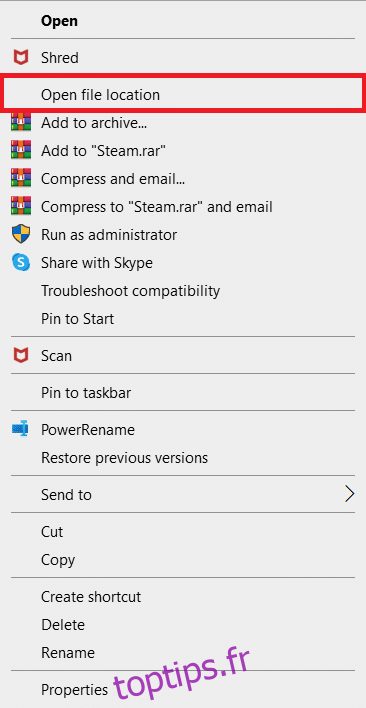
2. Le dossier par défaut devrait se nommer : C:Program Files (x86)ROG Gaming Center
3. Dans ce dossier, localisez l’exécutable principal du programme.
4. Faites un clic droit sur l’exécutable et sélectionnez « Propriétés ».
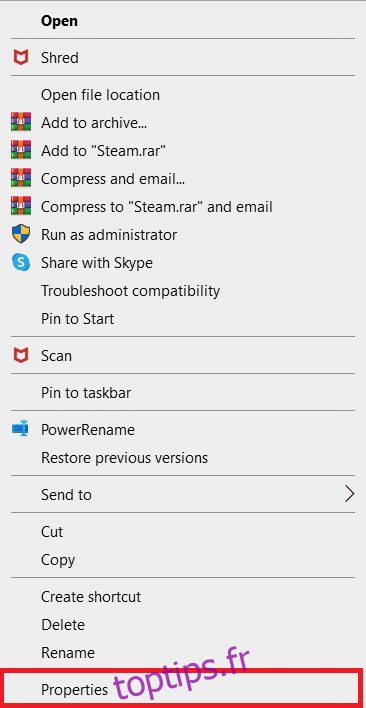
5. Dans la fenêtre des propriétés, accédez à l’onglet « Compatibilité ».
6. Cochez la case « Exécuter ce programme en tant qu’administrateur ».
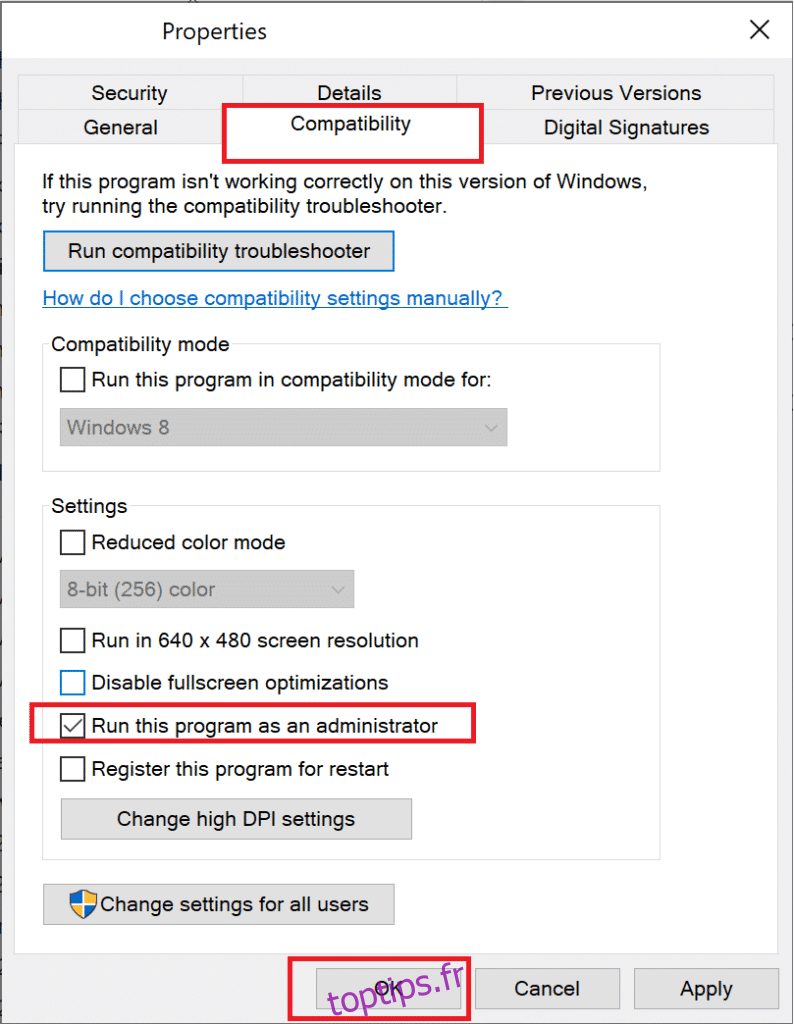
7. Relancez le ROG Gaming Center pour vérifier s’il fonctionne correctement.
Méthode 2 : Mettre à jour le ROG Gaming Center
Des utilisateurs ont rapporté que la mise à jour du ROG Gaming Center avait causé des problèmes de lancement. Cependant, d’autres experts suggèrent que mettre à jour le logiciel peut résoudre ces problèmes. Téléchargez la dernière version du ROG Gaming Center et vérifiez si cela résout le problème. Si le problème persiste après la mise à jour, passez à la méthode suivante.

Méthode 3 : Mettre à jour ou réinstaller les pilotes
Pour que vos périphériques fonctionnent correctement, il est crucial de maintenir vos pilotes à jour. Des pilotes corrompus ou obsolètes peuvent empêcher le ROG Gaming Center de fonctionner ou de se lancer. Les pilotes de votre clavier, souris et carte graphique sont particulièrement importants. Mettez à jour vos pilotes vers la dernière version.
Option 1 : Mettre à jour les pilotes
1. Ouvrez le Gestionnaire de périphériques en utilisant la barre de recherche de Windows.
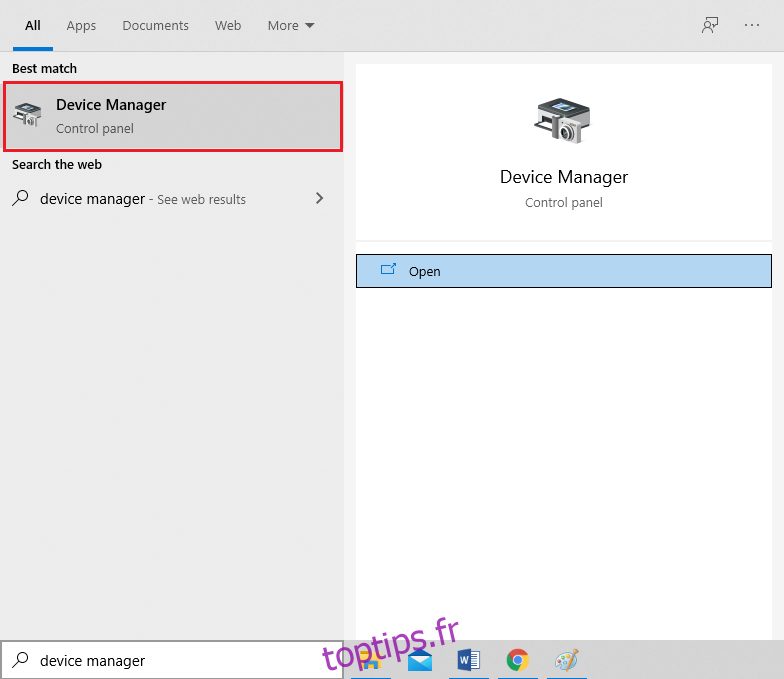
2. Développez la section « Cartes graphiques ».
3. Faites un clic droit sur votre carte graphique et sélectionnez « Mettre à jour le pilote ».
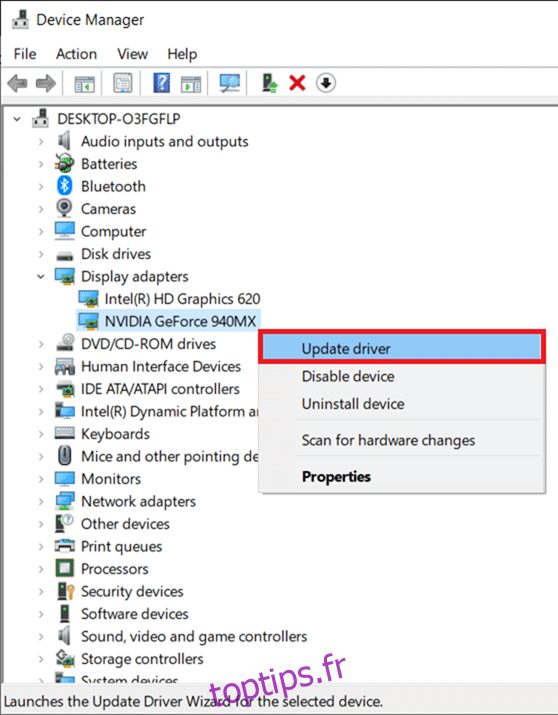
4. Sélectionnez « Rechercher automatiquement les pilotes ».
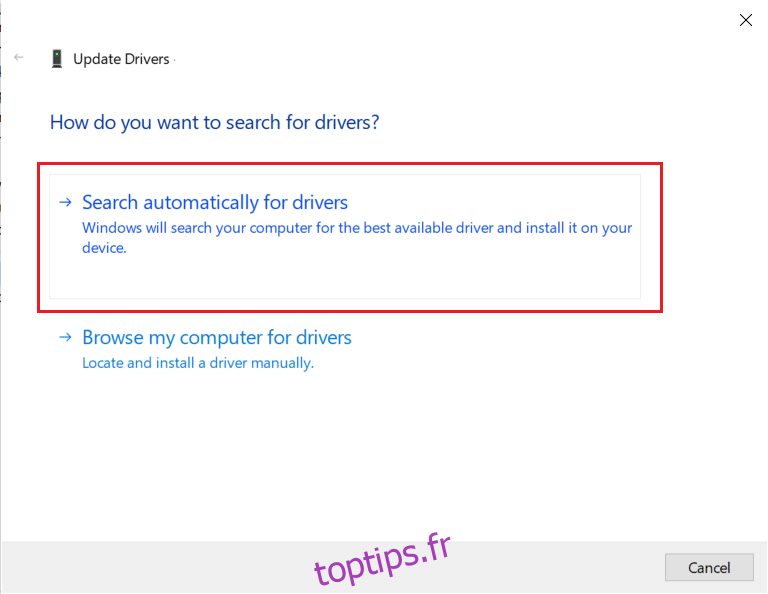
5A. Les pilotes seront mis à jour à la dernière version s’ils ne sont pas à jour.
5B. Si les pilotes sont déjà à jour, un message l’indiquera.
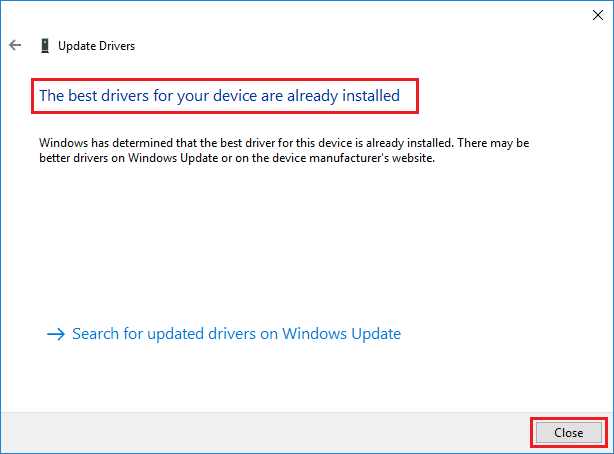
6. Cliquez sur « Fermer » et redémarrez votre PC.
Option 2 : Réinstaller les pilotes
1. Ouvrez le Gestionnaire de périphériques et développez la section « Cartes graphiques ».
2. Faites un clic droit sur votre carte graphique et sélectionnez « Désinstaller le périphérique ».
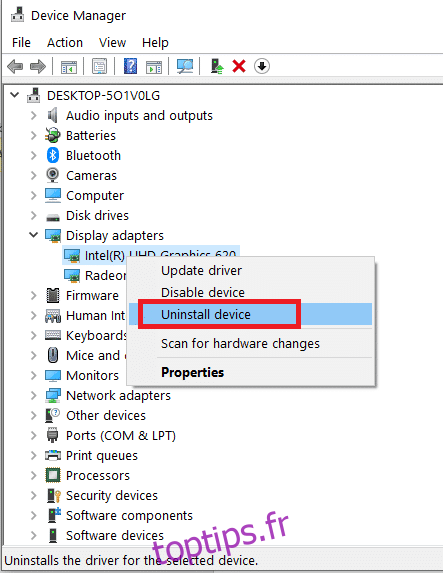
3. Cochez la case « Supprimer le pilote pour ce périphérique » et cliquez sur « Désinstaller ».

4. Recherchez et téléchargez les pilotes correspondant à votre version de Windows sur les sites des fabricants (exemples : Intel, AMD ou Nvidia).
5. Double-cliquez sur le fichier téléchargé et suivez les instructions pour l’installer.
6. Redémarrez votre PC.
Méthode 4 : Mettre à jour Windows
Microsoft publie régulièrement des mises à jour pour corriger les bogues et améliorer les performances. Si vous n’avez pas mis à jour Windows récemment, faites-le dès que possible. Assurez-vous d’être connecté en tant qu’administrateur avant de continuer.
1. Appuyez sur les touches Windows + I pour ouvrir les paramètres.
2. Cliquez sur « Mise à jour et sécurité ».
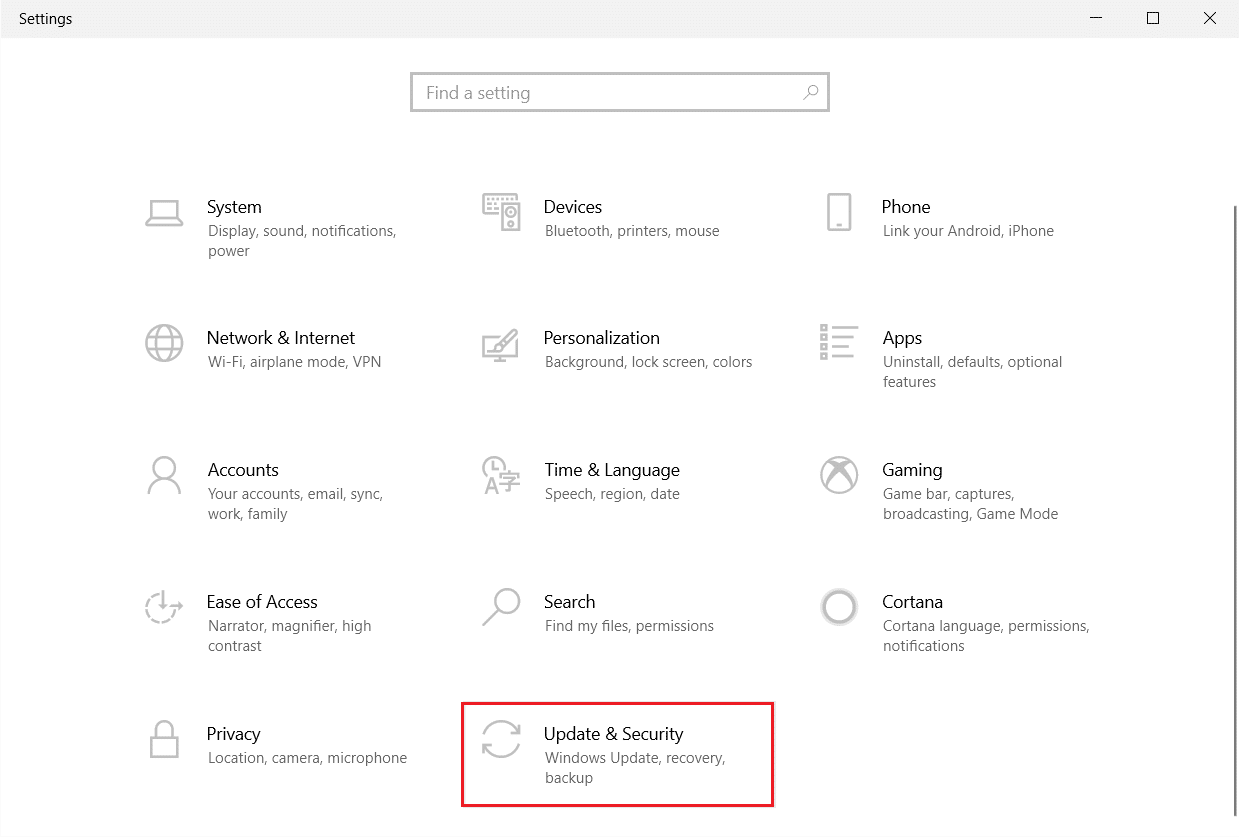
3. Cliquez sur « Rechercher des mises à jour ».
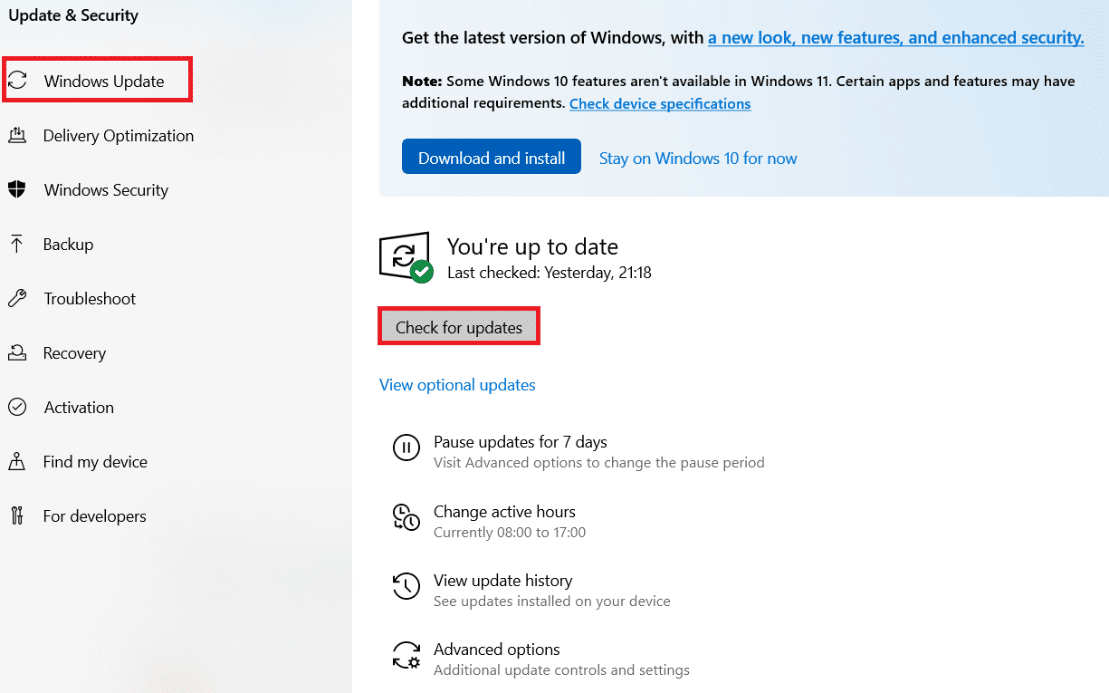
4A. Si des mises à jour sont disponibles, cliquez sur « Installer maintenant » et suivez les instructions.
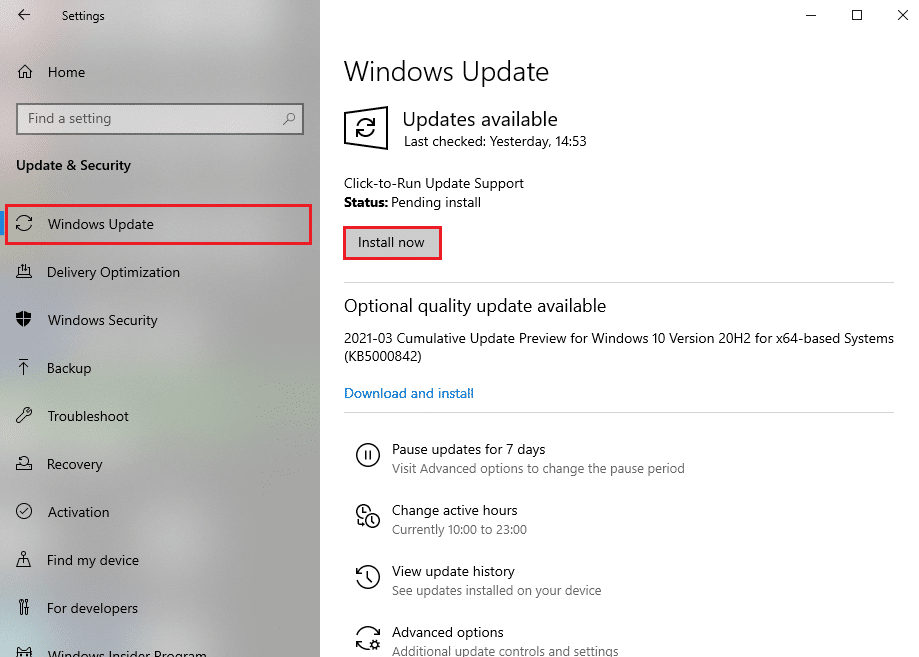
4B. Si Windows est à jour, un message l’indiquera.
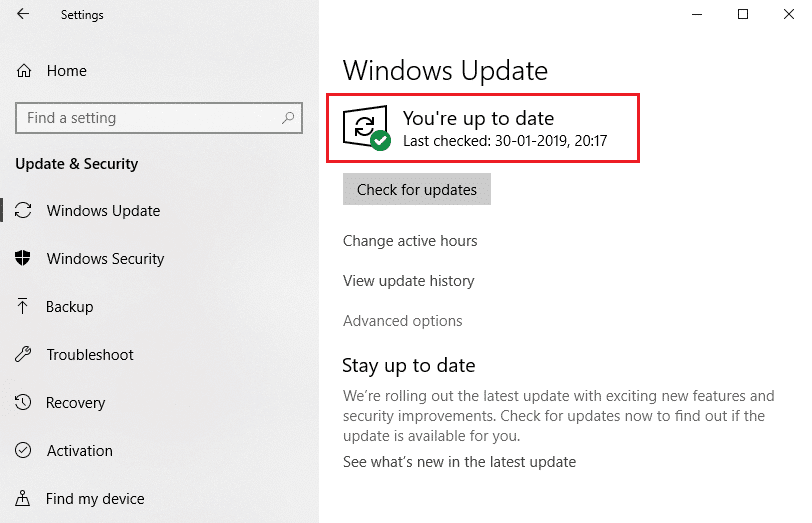
5. Une fois la mise à jour terminée, relancez le ROG Gaming Center pour vérifier s’il fonctionne.
Méthode 5 : Ajouter une exception dans votre antivirus
Votre antivirus peut identifier par erreur le ROG Gaming Center comme un logiciel malveillant et bloquer son exécution. Ajoutez une exception pour le ROG Gaming Center dans les paramètres de votre antivirus. Voici les étapes pour Windows Defender :
1. Appuyez sur la touche Windows et saisissez « protection contre les virus et menaces », puis appuyez sur Entrée.
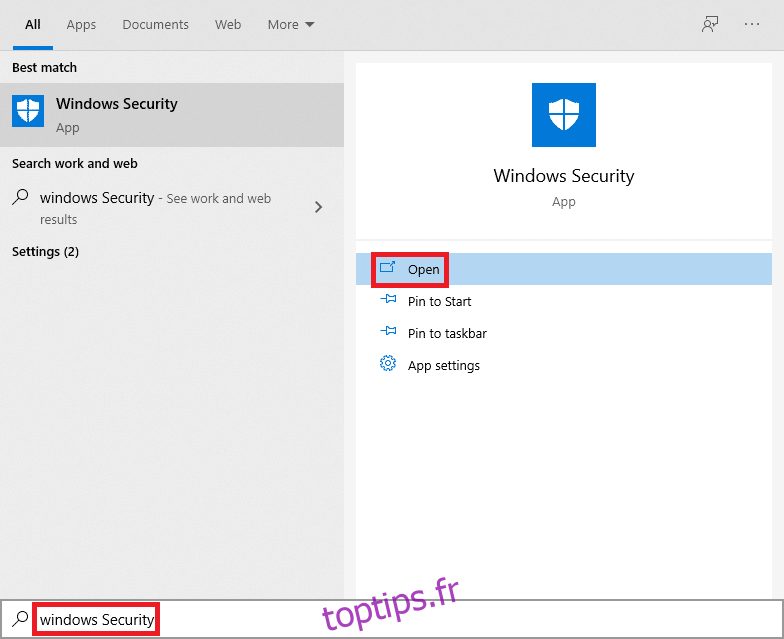
2. Cliquez sur « Gérer les paramètres ».
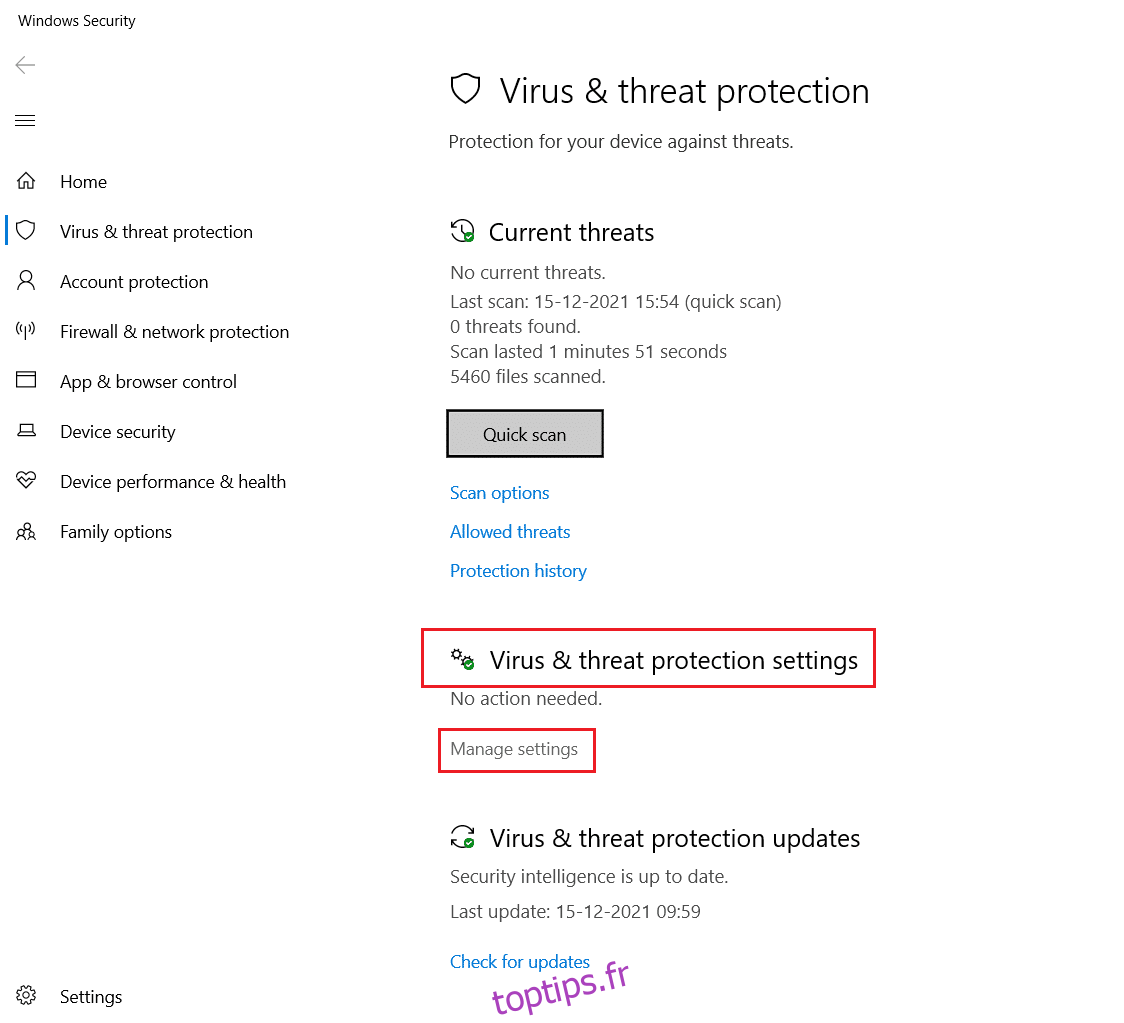
3. Faites défiler vers le bas et cliquez sur « Ajouter ou supprimer des exclusions ».
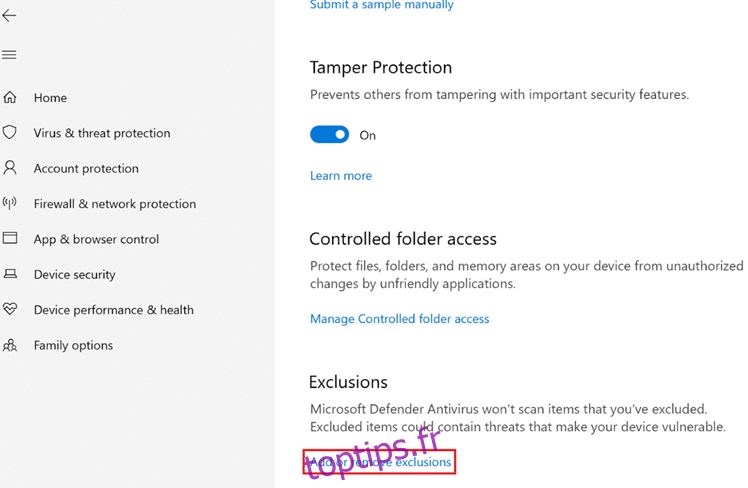
4. Sélectionnez « Ajouter une exclusion » et cliquez sur « Fichier ».
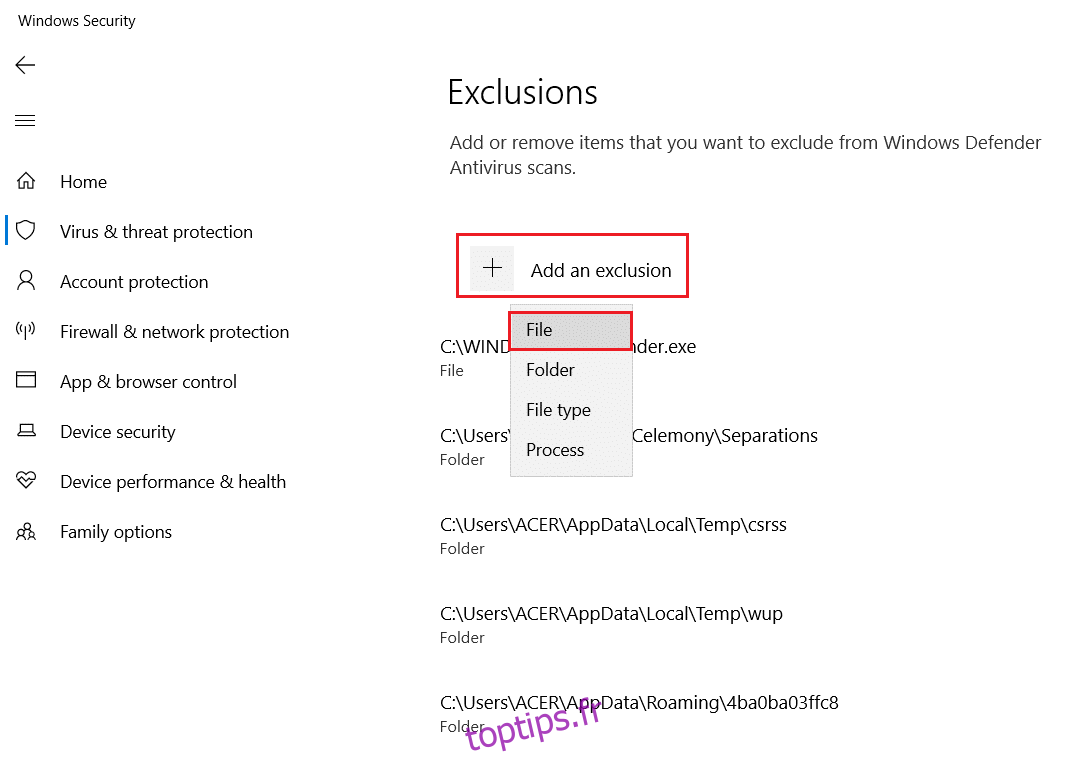
5. Localisez le fichier exécutable du ROG Gaming Center et sélectionnez-le.
6. Attendez que le fichier soit ajouté à la liste d’exclusions.
Méthode 6 : Désactiver ou désinstaller l’antivirus (non recommandé)
Les logiciels antivirus peuvent interférer avec le fonctionnement du ROG Gaming Center. Vous pouvez désactiver ou désinstaller temporairement votre antivirus pour vérifier si cela résout le problème. Cette méthode est déconseillée car elle expose votre ordinateur à des risques de sécurité.
Option 1 : Désactiver l’antivirus (si possible)
Voici les étapes pour désactiver temporairement votre antivirus (l’exemple utilisé est Avast) :
1. Faites un clic droit sur l’icône de votre antivirus dans la barre des tâches.
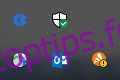
2. Sélectionnez l’option de gestion des boucliers.
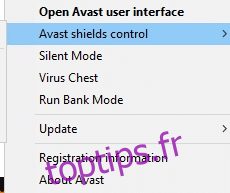
3. Choisissez une option pour désactiver temporairement Avast : « Désactiver pendant 10 minutes », « Désactiver pendant 1 heure », « Désactiver jusqu’au redémarrage » ou « Désactiver définitivement ».
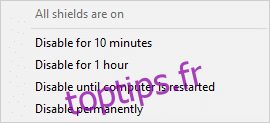
4. Pour réactiver les boucliers d’Avast, cliquez sur « ACTIVER ».
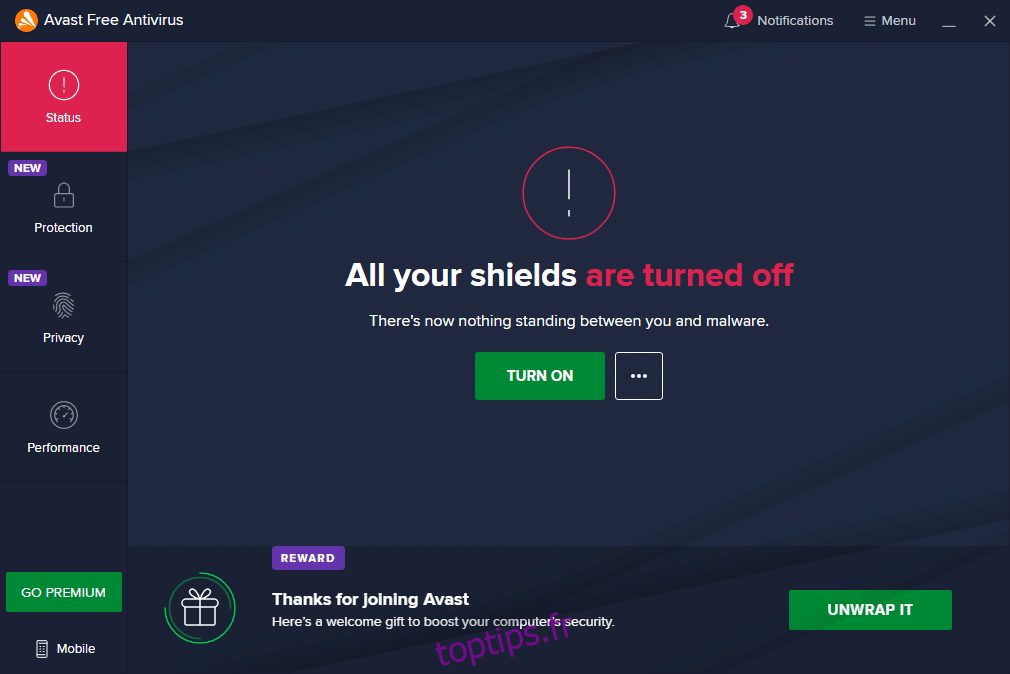
Option 2 : Désinstaller l’antivirus (non recommandé)
Suivez ces étapes pour désinstaller votre antivirus. Il est fortement déconseillé de désinstaller votre antivirus car il protège votre ordinateur contre les logiciels malveillants.
1. Appuyez sur les touches Windows + I pour ouvrir les paramètres.
2. Cliquez sur « Applications ».
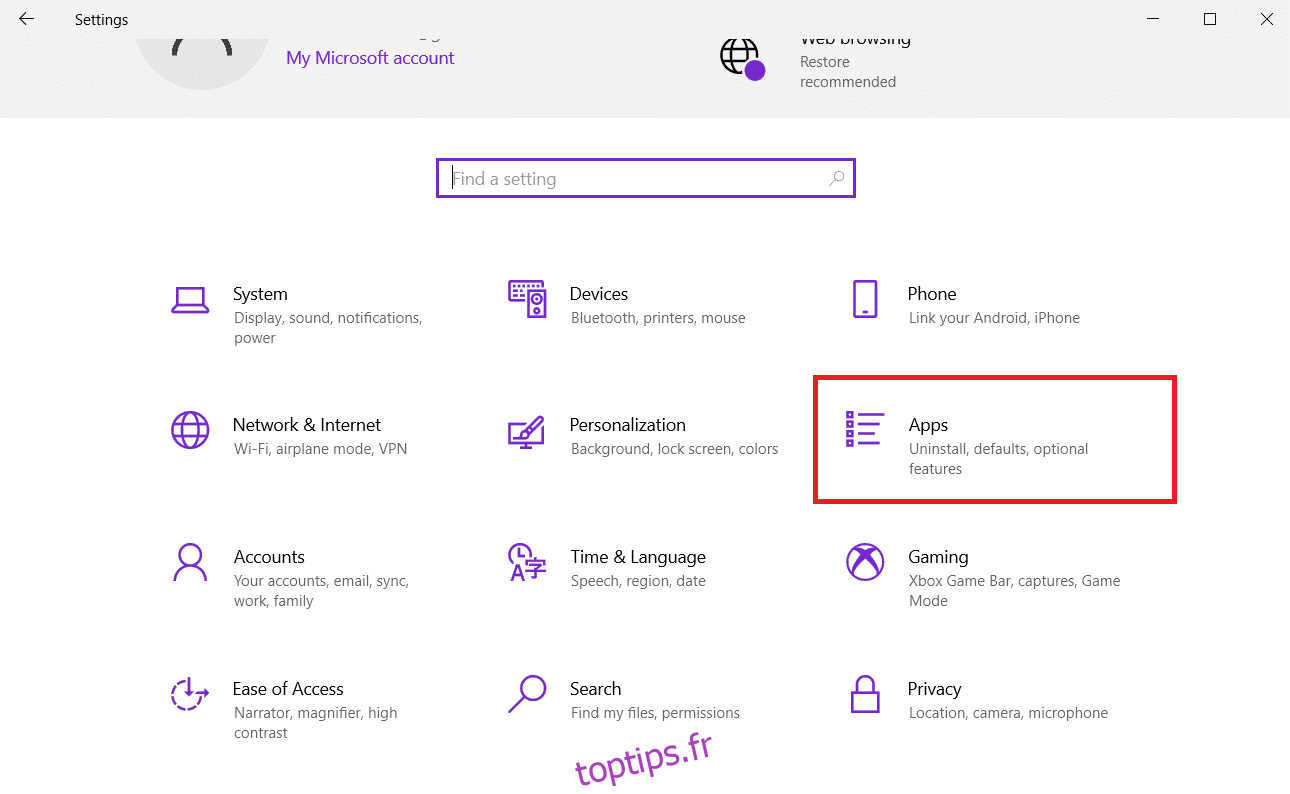
3. Dans la liste des programmes installés, localisez votre antivirus, cliquez dessus et sélectionnez « Désinstaller ».
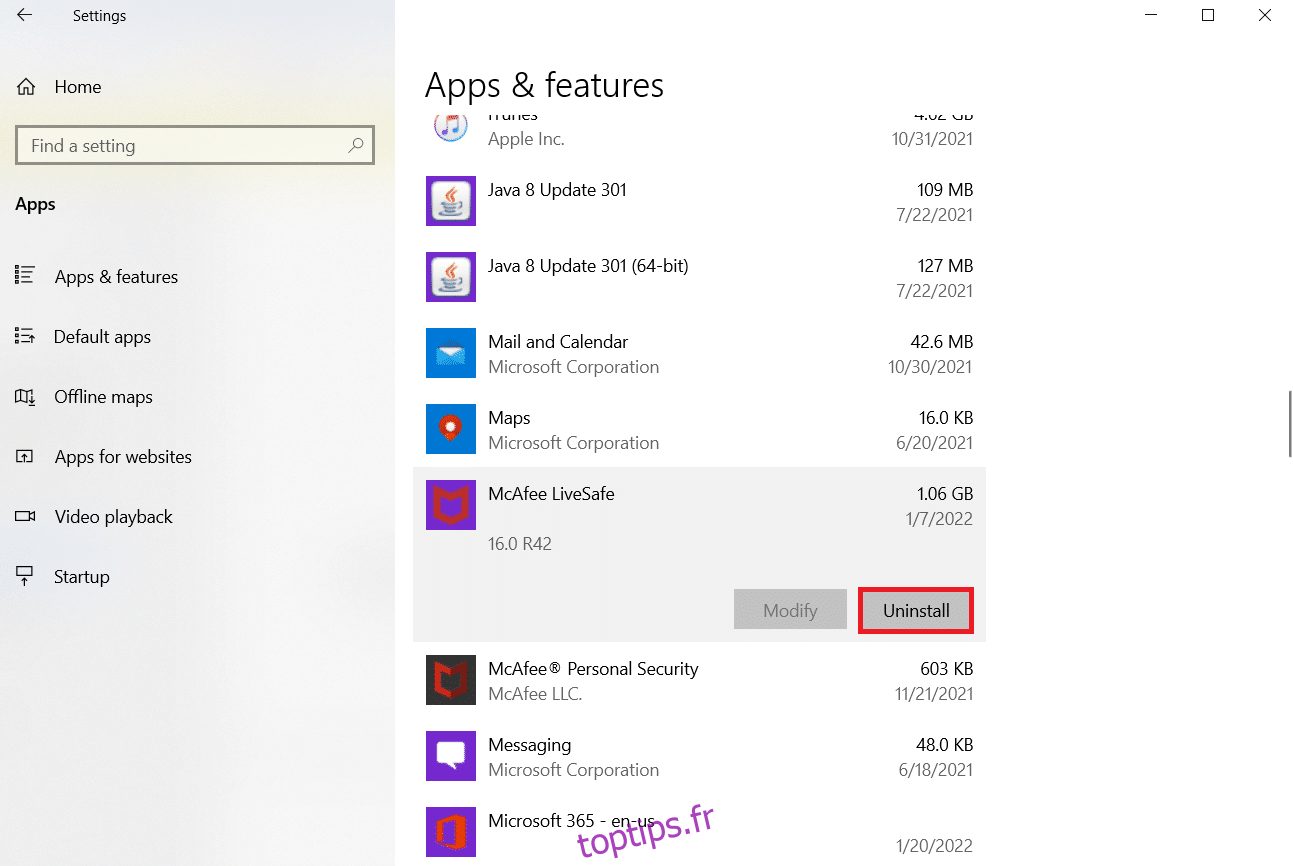
Méthode 7 : Réinstaller le ROG Gaming Center
Si aucune autre méthode n’a fonctionné, la réinstallation du ROG Gaming Center est une option à considérer. Désinstallez le programme, puis supprimez tous les fichiers associés. Utilisez le Panneau de configuration ou l’application « Paramètres » pour désinstaller le programme.
1. Appuyez sur la touche Windows, saisissez « applications et fonctionnalités », puis cliquez sur « Ouvrir ».
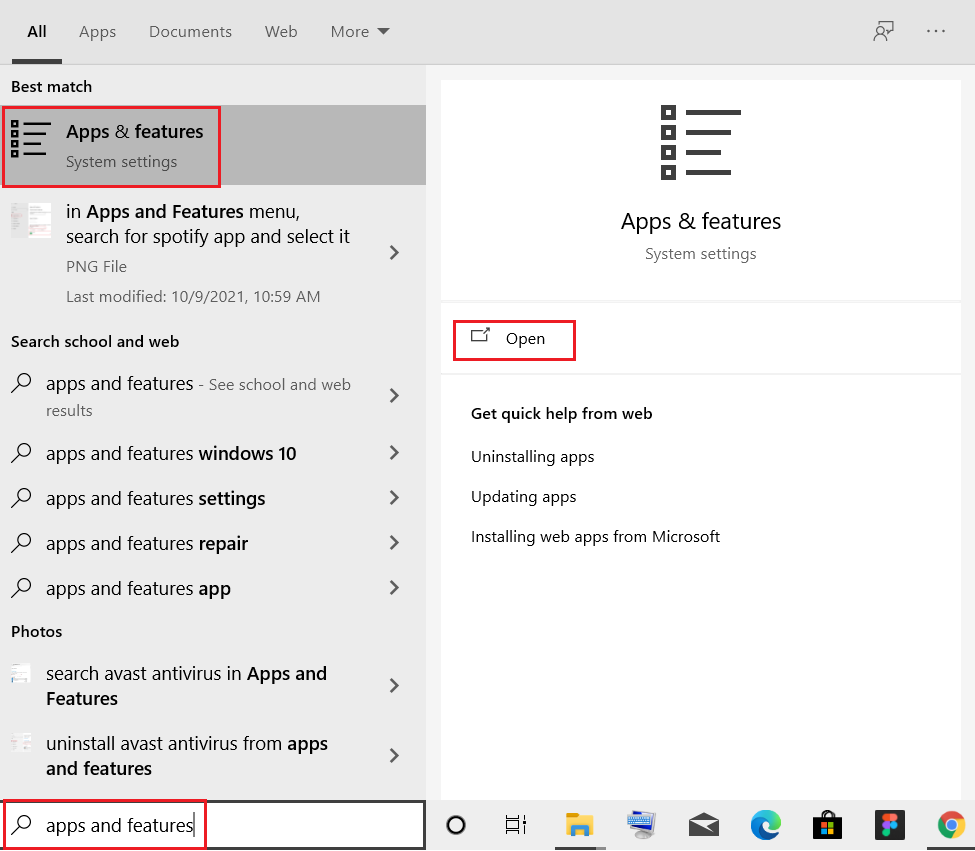
2. Recherchez « ROG Gaming Center ».
3. Sélectionnez « ROG Gaming Center » et cliquez sur « Désinstaller ».
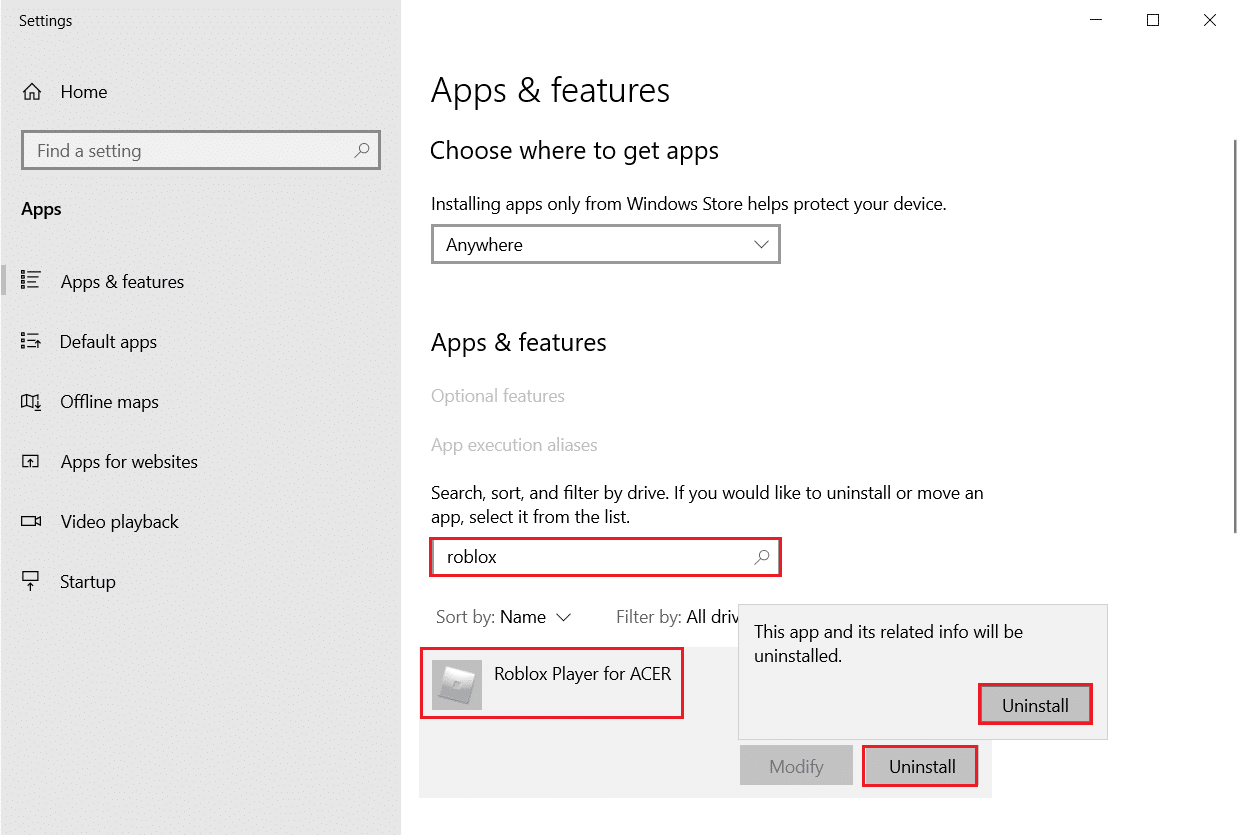
4. Confirmez la désinstallation.
5. Suivez les instructions et redémarrez votre PC.
6. Rendez-vous sur le centre de téléchargement Asus ROG et recherchez votre produit.
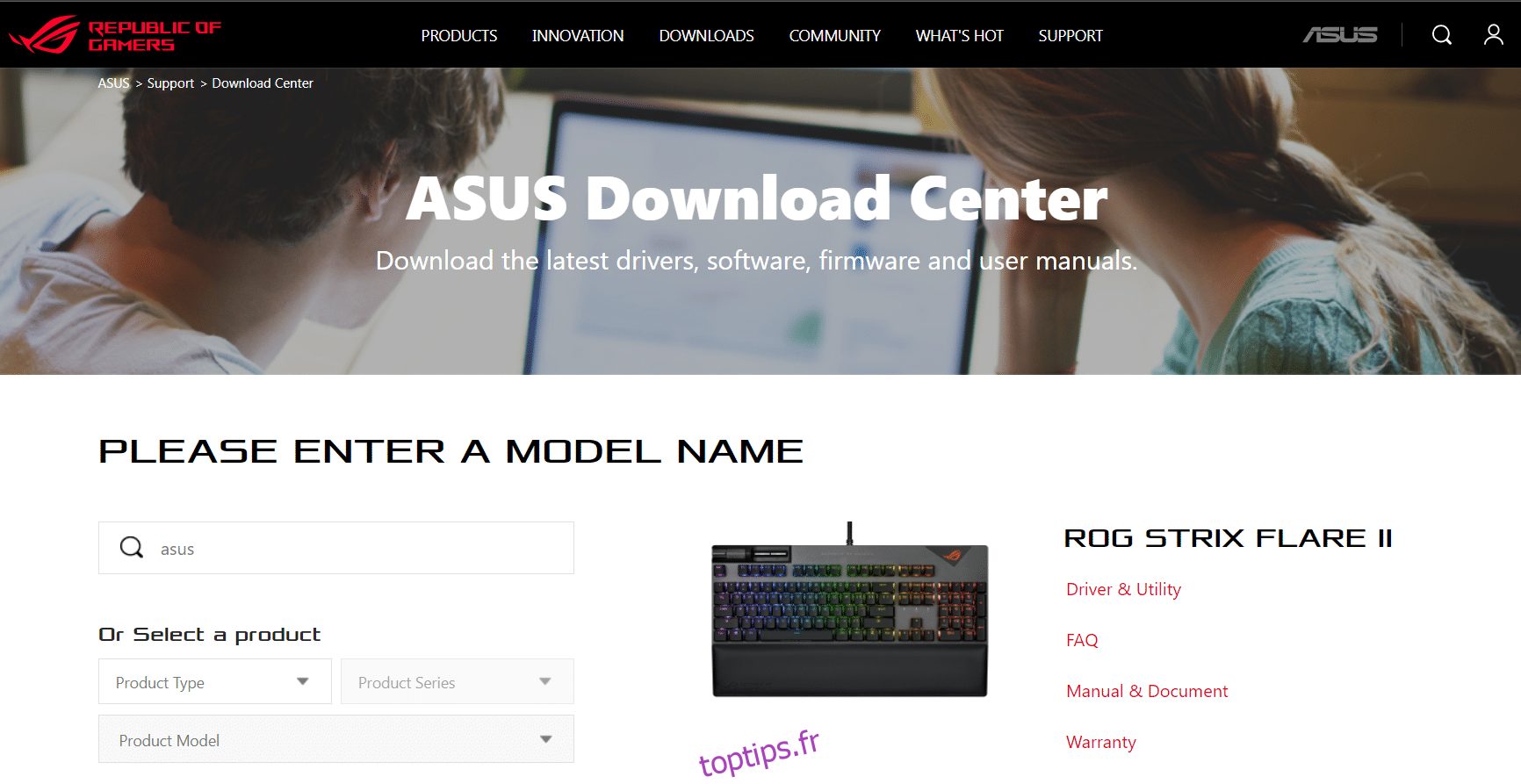
7. Téléchargez la dernière version du ROG Gaming Center.
Foire aux questions (FAQ)
Q1. Asus est-il le fabricant de ROG ?
Rép. La marque Republic of Gamers a été créée en 2006 par un groupe d’ingénieurs et de designers d’ASUS afin de fournir la meilleure expérience de jeu possible. ROG a défini de nouvelles normes de l’industrie en proposant du matériel de jeu innovant et performant.
Q2. Qu’est-ce que le ROG Gaming Center exactement ?
Rép. L’ASUS Gaming Center permet d’accéder facilement aux paramètres et d’exécuter les programmes d’ASUS. L’application inclut des fonctionnalités comme ROG Game First III, ASUS Gaming MacroKey, Splendid, NVIDIA GeForce Experience. Vous pouvez accéder à la page principale en cliquant sur l’icône ou en utilisant une touche dédiée.
Q3. A quoi sert le bouton ROG ?
Rép. La fonction Asus ROG Boost améliore les performances du GPU des machines compatibles en augmentant sa puissance.
***
Nous espérons que cet article vous a aidé à résoudre les problèmes de lancement du ROG Gaming Center. N’hésitez pas à parcourir notre site pour d’autres articles liés à la technologie et à nous laisser vos suggestions et commentaires.